
Sommario:
- Autore John Day [email protected].
- Public 2024-01-30 10:02.
- Ultima modifica 2025-01-23 14:49.



In questo tutorial impareremo come installare le schede esp8266 nell'IDE di Arduino e come programmare esp-01 e caricare il codice al suo interno.
Poiché le schede esp sono così popolari, ho pensato di raddrizzare un istruibile per questo e la maggior parte delle persone ha problemi nella programmazione di esp-01, quindi ti dirò il metodo migliore per programmare esp-01.
Passaggio 1: raccogli i tuoi componenti


ACQUISTA PARTI:
ADATTATORE ESP8266 FTDI:
ACQUISTA ESP-01:
Acquista FTDI:
////////////////////////////////////
è necessario acquistare i seguenti componenti per questo: -
1x ESP 8266 ESP-01
1x qualsiasi tipo di programmatore da ftdi/usb a ttl (è meglio acquistare lo speciale convertitore seriale/usb a ttl per esp)
Link per l'acquisto di affiliazione: -
ESP 8266 ESP 01 acquistare -
www.banggood.com/Upgraded-Version-1M-Flash…
www.banggood.com/ESP8266-ESP-01S-Remote-Se…
www.banggood.com/USB-To-ESP8266-WIFI-Modul…
www.banggood.com/3Pcs-Upgraded-Version-1M-…
USB TO TTL/Convertitore seriale/programmatori ftdi specialmente per ESP-01 (MIGLIORE): -
www.banggood.com/USB-To-ESP8266-Serial-Ada…
www.banggood.com/OPEN-SMART-USB-To-ESP8266…
Usb normale a ttl: -
www.banggood.com/FT232RL-FTDI-USB-To-TTL-S…
www.banggood.com/3_3V-5V-USB-to-TTL-Conver…
www.banggood.com/Wholesale-USB-To-TTL-COM-…
Passaggio 2: installa le schede nell'IDE di Arduino
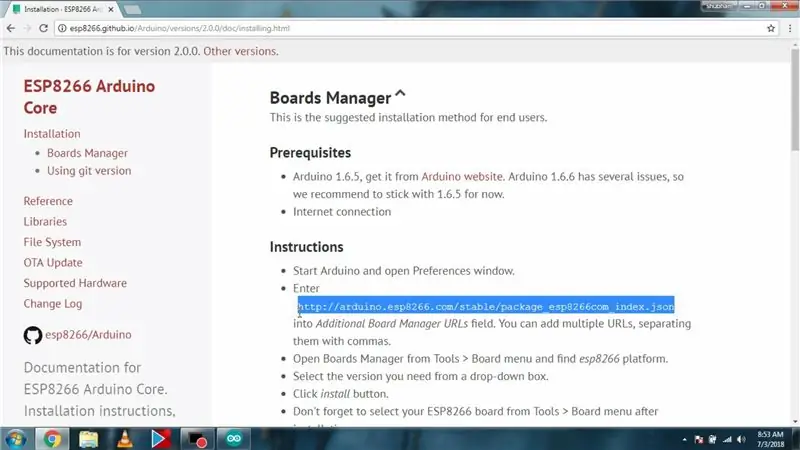
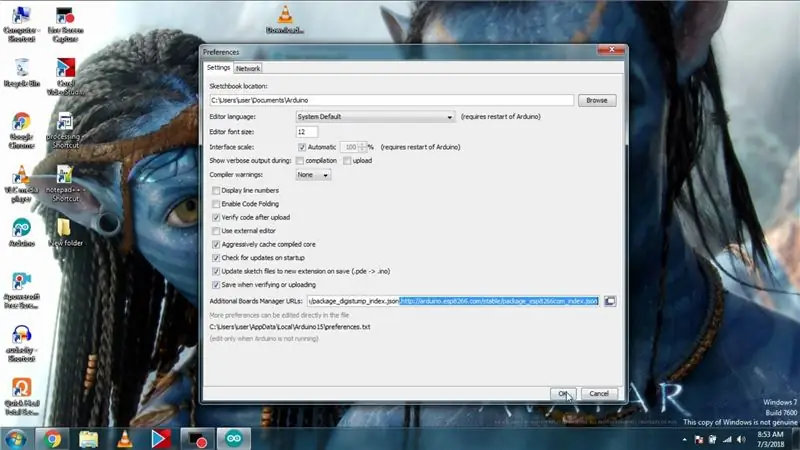
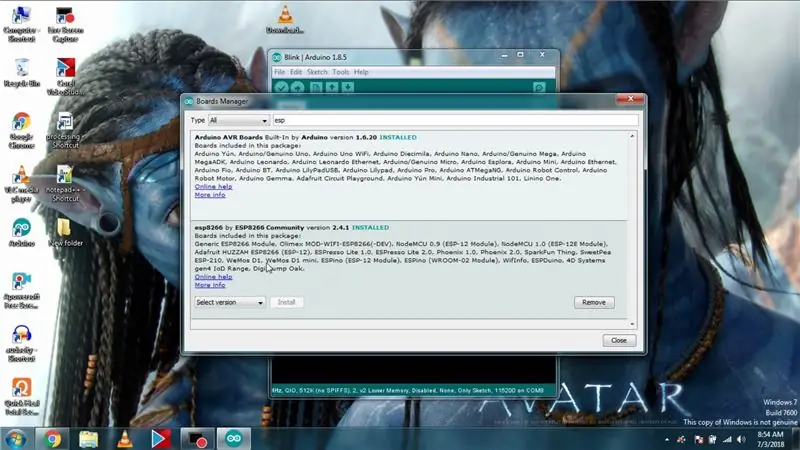
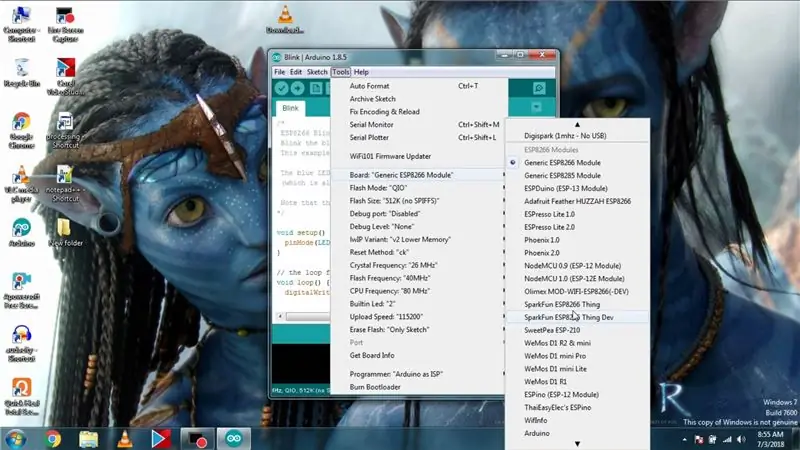
Per prima cosa vai alla pagina Github
E copia l'addon mostrato per le schede esp8266-
Oppure copialo da qui:-
arduino.esp8266.com/staging/package_esp8266…
Quindi in Arduino IDE vai alle preferenze, quindi nelle schede aggiuntive URL Incolla questo collegamento.
Quindi apri il gestore di schede e cerca esp e installalo e quando torni a schede troverai il tuo esp.
Passaggio 3: caricamento del codice: metodo 1
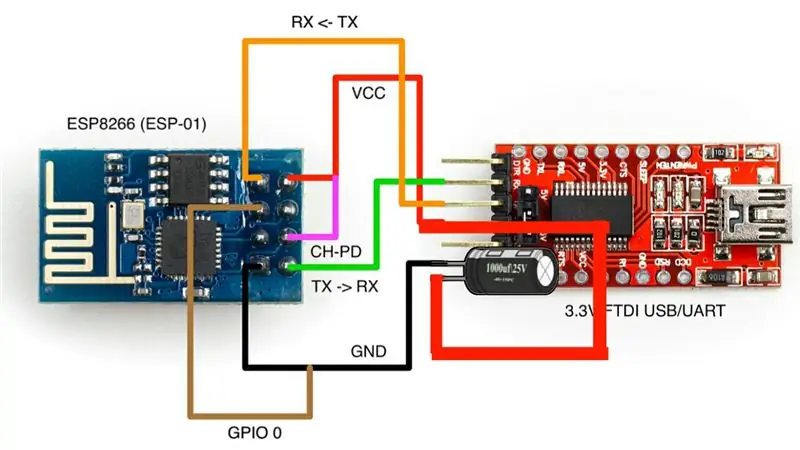



Se non si dispone di un adattatore da USB a seriale speciale per esp e si dispone di un adattatore da USB a seriale generale uno di questi mostrato nelle immagini, seguire gli schemi forniti e aggiungere anche un condensatore tra vcc e gnd di esp, il condensatore dovrebbe essere da 100uF - 1000uF.
TThPoi vai agli esempi e poi vai a esp8266, quindi apri l'esempio Blink e caricalo su "modulo esp8266 generico" con la porta com designata e aggiungi un led a esp GPIO 2 (potrebbe essere GPIO 0 Nel tuo caso qualunque cosa tu abbia selezionato nell'impostazione di ide). E caricalo se hai fatto tutto correttamente, il led lampeggerà.
Passaggio 4: caricamento del codice: metodo 2 (metodo migliore)





Se hai un adattatore da usb a ttl per esp come mostrato nell'immagine, allora scegli questo metodo, alcuni di questi vengono forniti con un interruttore di programmazione su di esso, quindi durante il caricamento devi premerlo ma il mio non ha un interruttore, quindi ho saldato le intestazioni dei pin maschi su GPIO- 0 e Gnd e usando un ponticello per cortocircuitare in modo che vada in modalità di programmazione quando li cortocircuito e quando devo eseguire in modalità normale rimuovo questo ponticello, quindi cortocircuito GPIO-0 e gnd usando il ponticello o accendilo quindi collega in C e carica lo sketch di blink come ho caricato lo sketch di blink per il mio Gpio-0 e rimuovi il ponticello che sta puntellando gpio-0 su gnd e se hai fatto tutto correttamente il tuo led lampeggerà come il mio, preferisci il video per evitare problemi e confusione comuni.
Grazie.
Consigliato:
Riconoscimento delle immagini con schede K210 e Arduino IDE/Micropython: 6 passaggi (con immagini)

Riconoscimento immagine con schede K210 e Arduino IDE/Micropython: ho già scritto un articolo su come eseguire demo OpenMV su Sipeed Maix Bit e ho anche realizzato un video di demo di rilevamento oggetti con questa scheda. Una delle tante domande che le persone hanno posto è: come posso riconoscere un oggetto che la rete neurale non è tr
Come configurare l'IDE Arduino per funzionare con le schede Tinusaur: 3 passaggi

Come configurare l'IDE Arduino per funzionare con le schede Tinusaur.: Questa è una breve guida su come configurare l'IDE Arduino per funzionare con le schede Tinusaur. Ciò che fa fondamentalmente è farlo funzionare con i microcontrollori Atmel ATtiny85/45/25 . L'unica differenza è che apparirà nell'elenco delle schede come Tinusau
PROGRAMMAZIONE ESP/NODEMCU CON ARDUINO IDE: 3 passaggi

PROGRAMMAZIONE ESP/NODEMCU CON ARDUINO IDE: Ciao a tutti, oggi mostrerò come aggiungere il pacchetto di supporto ESP8266 all'IDE Arduino. e programma lo stesso usando Ardunio IDE
Scheda di programmazione e sviluppo ESP-12E e ESP-12F: 3 passaggi (con immagini)

Scheda di programmazione e sviluppo ESP-12E e ESP-12F: il mandato per questa scheda era semplice: essere in grado di programmare i moduli ESP-12E ed ESP-12F con la stessa facilità delle schede NodeMCU (ovvero non è necessario premere pulsanti). Avere pin compatibili con la breadboard con accesso all'IO utilizzabile. Utilizzare un USB separato per la convezione seriale
Iniziare la programmazione con un diagramma di flusso: 7 passaggi

Iniziare a programmare con un diagramma di flusso: inizi a utilizzare i microcontrollori PIC per i tuoi progetti? sono molto utili ma molto frustranti quando il tuo programma non funziona. Questo è un modo per ordinare le tue idee disegnando un diagramma di flusso. Questo è il modo in cui spesso i programmatori professionisti
